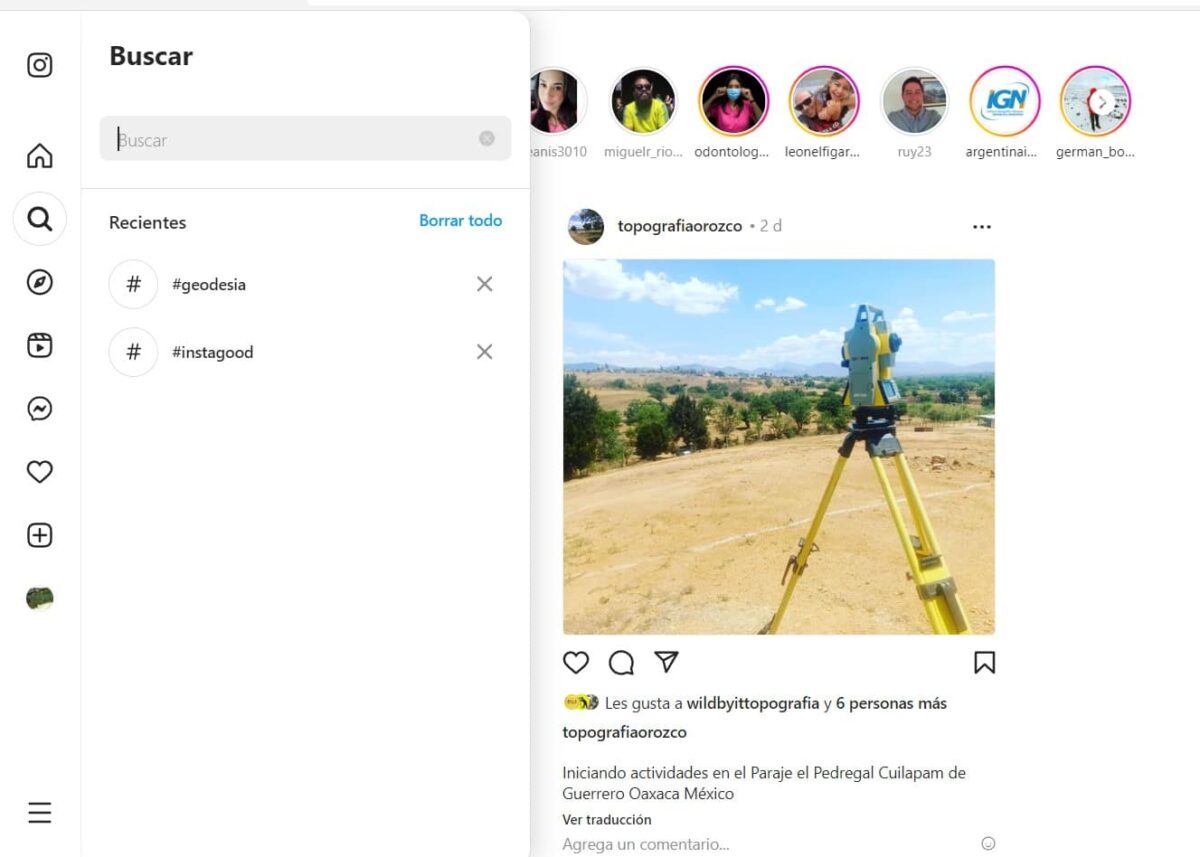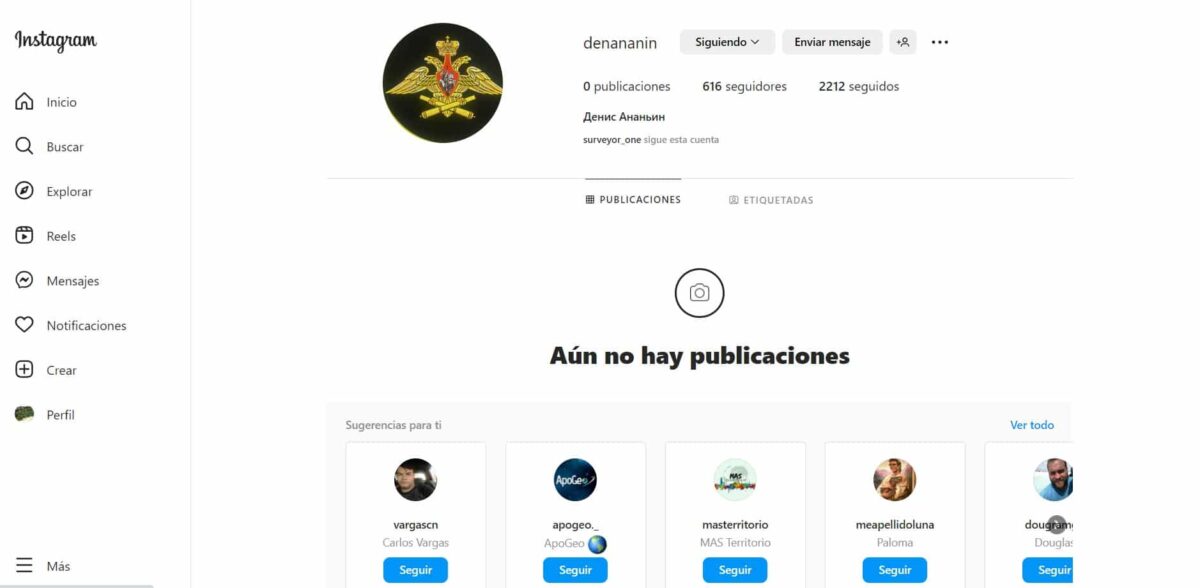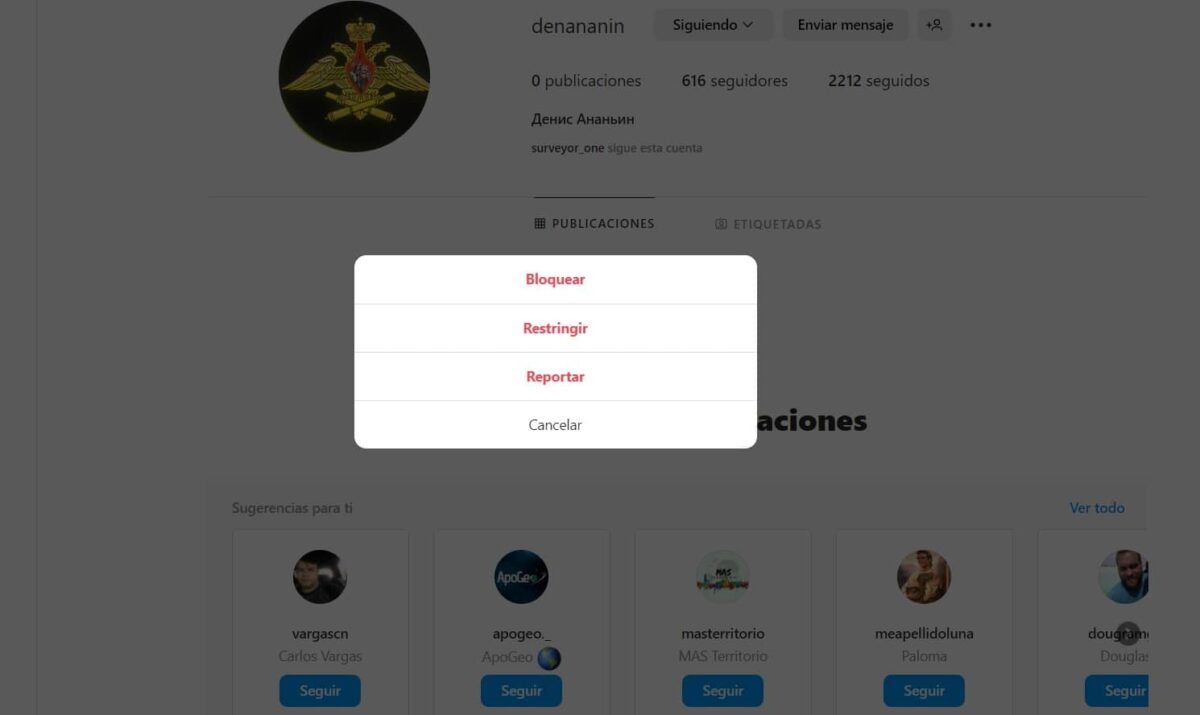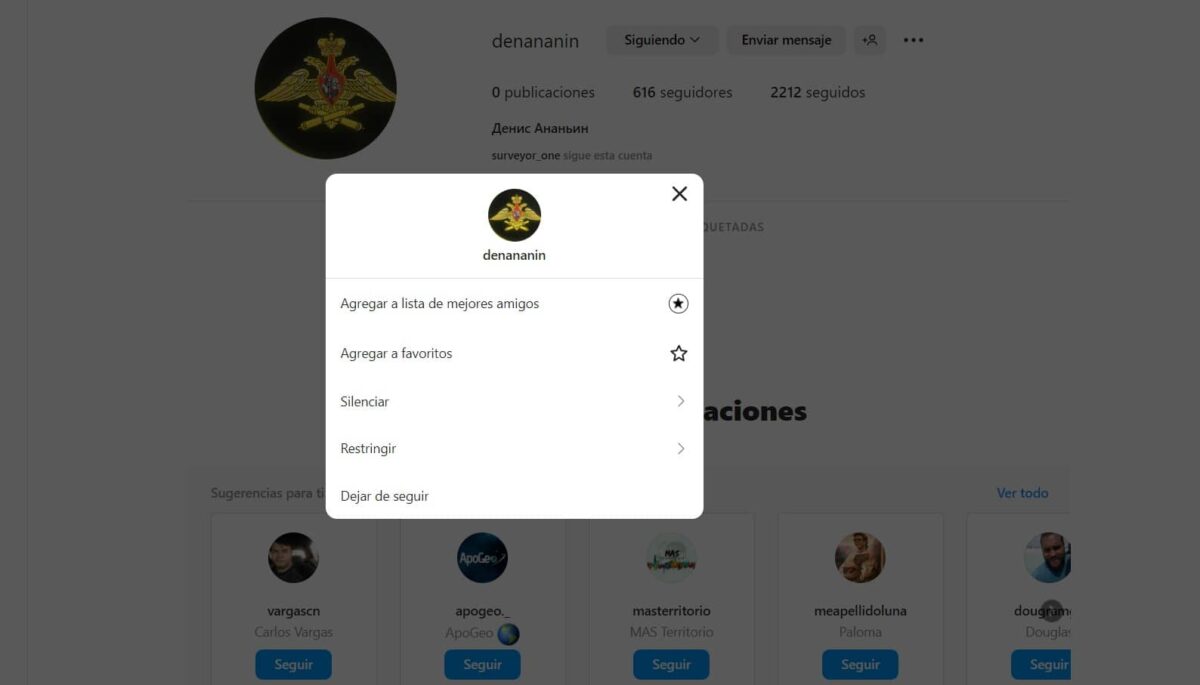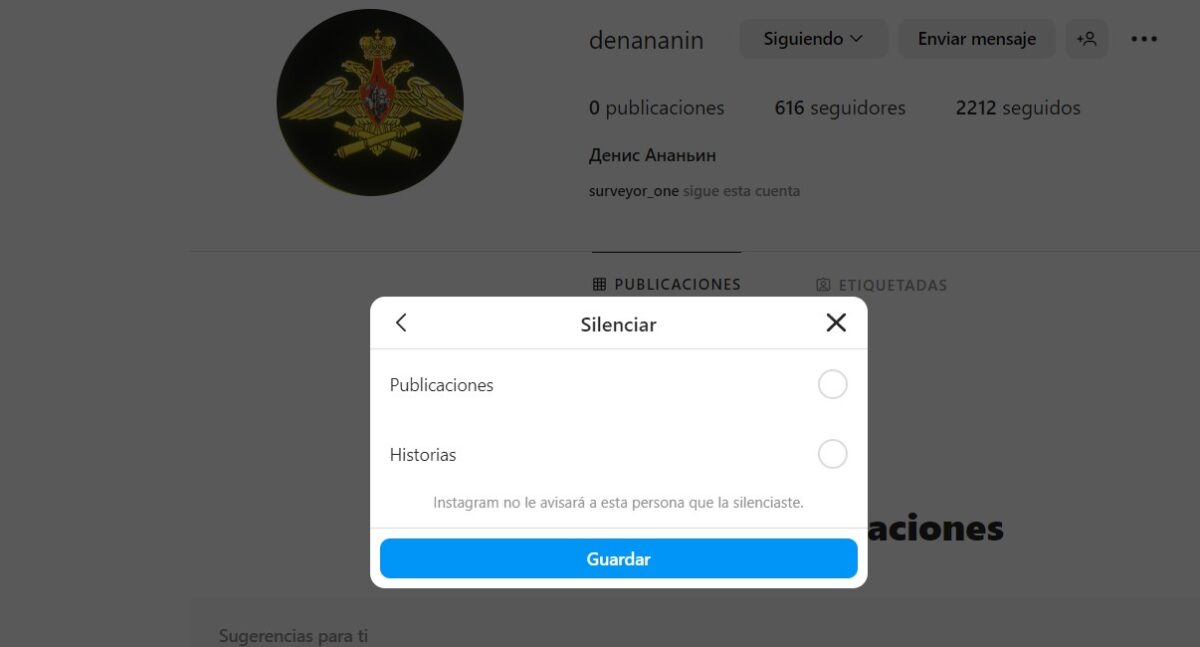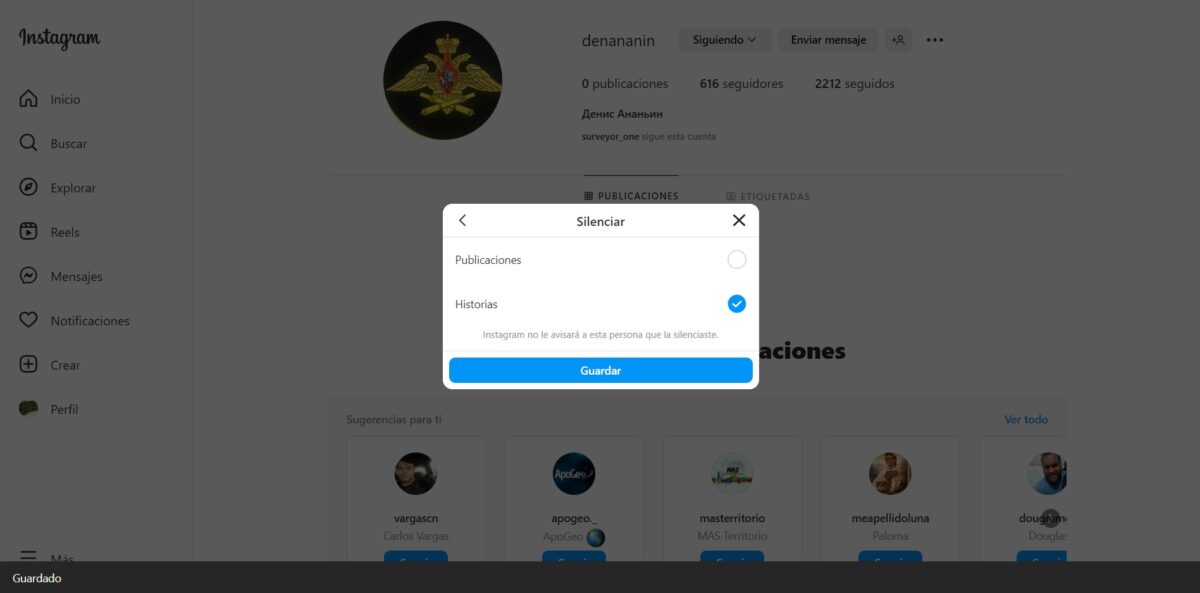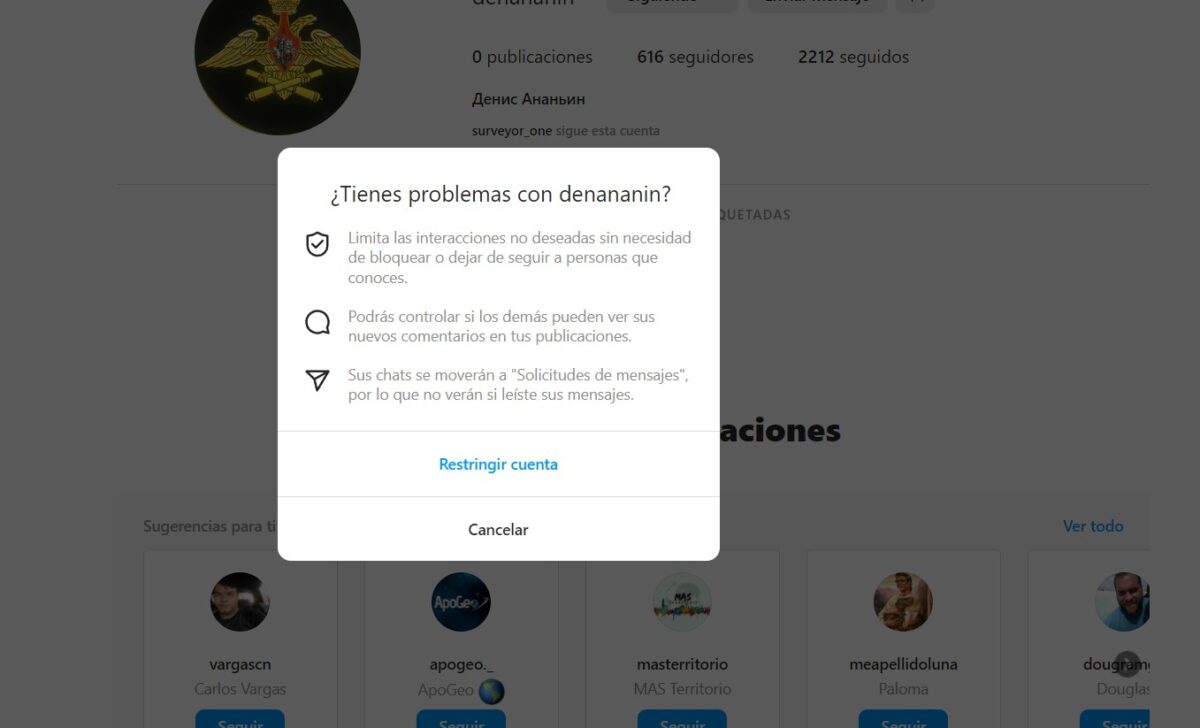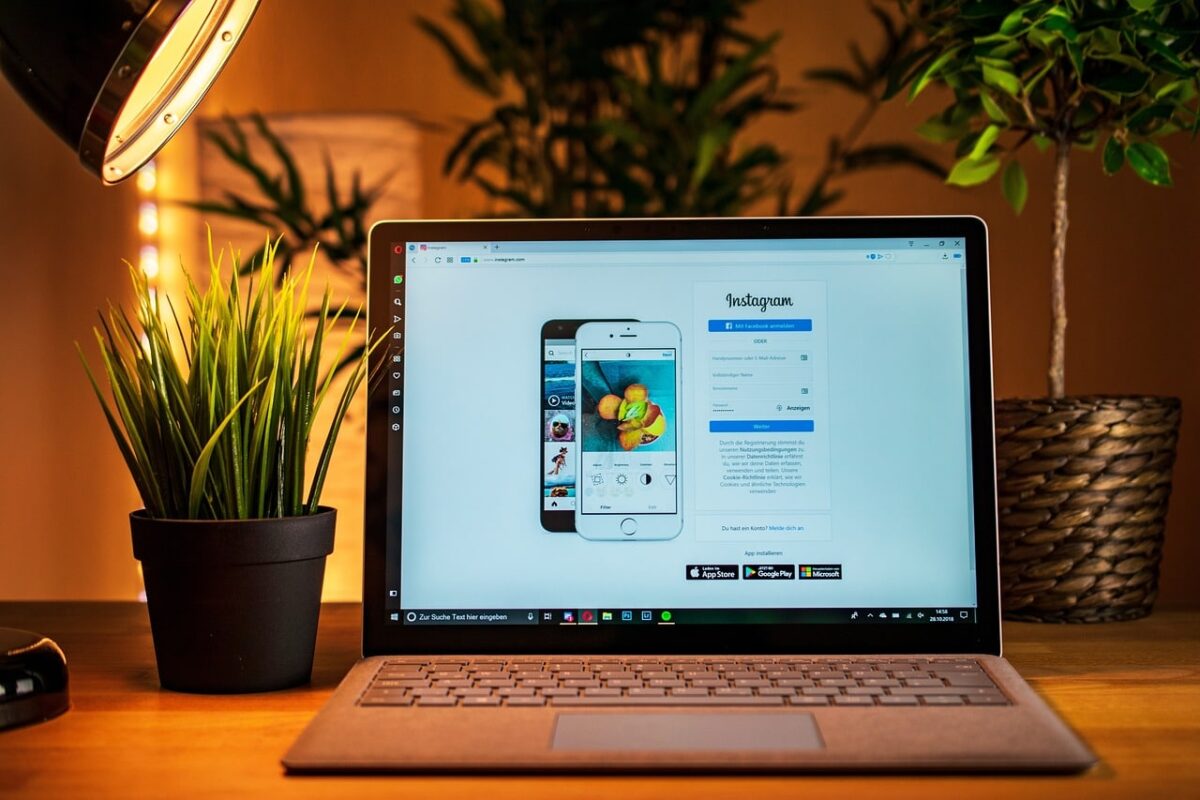Učiť sa blokovať na Instagrame používateľov alebo dokonca jednoduchým spôsobom stíšiť či obmedziť. Tieto metódy vám môžu ponúknuť pokoj, keď nevidíte ich obsah alebo že vás nemôžu žiadnym spôsobom kontaktovať, všetko závisí od toho, čo hľadáte.
Tu by ste to mali mať na pamäti nebudeme sa baviť o ničom komplexnom alebo dokonca to vyžaduje pokročilé znalosti, ale v závislosti od situácie si môžete definovať najlepšiu metódu pre seba. V každom prípade sa v nasledujúcich riadkoch dozviete, ako blokovať profily na Instagrame, ktoré považujete za nechcené.
Ako blokovať Instagram
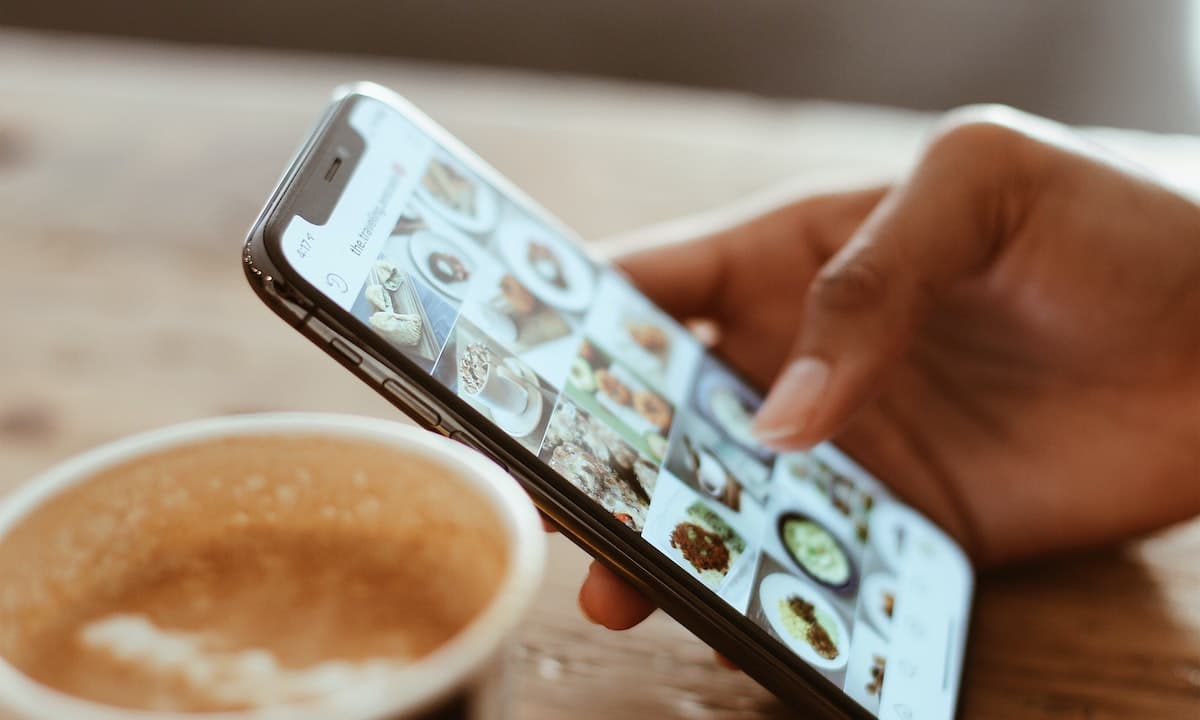
Táto metóda je veľmi jednoduchá a môžeme to urobiť z našej mobilnej aplikácie, desktopovej aplikácie alebo dokonca z webového prehliadača počítača. V prípade, že metódu ešte nepoznáte, vysvetlím vám ju krok za krokom. Mali by ste vedieť, že ako príklad použijem webový prehliadač.
- Prihláste sa do svojho účtu Instagram. Na to potrebujete svoje prihlasovacie údaje, ako je telefónne číslo, e-mail alebo používateľské meno. Samozrejme, potrebujete aj svoje heslo spojené s účtom.
- Keď sme vo vnútri, môžeme vyhľadať používateľa, ktorého chceme zablokovať, podľa jeho používateľského mena, na to použijeme vyhľadávací nástroj platformy. V prípade, že si používateľa nepamätáte, môžete vyhľadávať v interakciách alebo správach, ktoré vám poslal.
- Pri zadávaní profilu účtu, ktorý chcete zablokovať, nájdete v hornej časti obrazovky tri body zarovnané vodorovne, zadajte ich kliknutím.
- Po stlačení sa zobrazí vyskakovacie menu s tromi možnosťami. V tomto prípade klikneme na „zamknúť".
- V rámci bezpečnostného opatrenia sa Instagram spýta, či ste si istí, že chcete používateľa zablokovať. Ak sa rozhodneme, musíme kliknúť na „zamknúť“. V opačnom prípade kliknite na „Zrušiť“ a proces bude okamžite obrátený.
Pamätajte, že keď zablokujete profil, nedostane žiadne oznámenie o tom, čo ste práve urobili, ale nebudú môcť žiadnym spôsobom interagovať s vaším obsahom.
Ako stlmiť na Instagrame
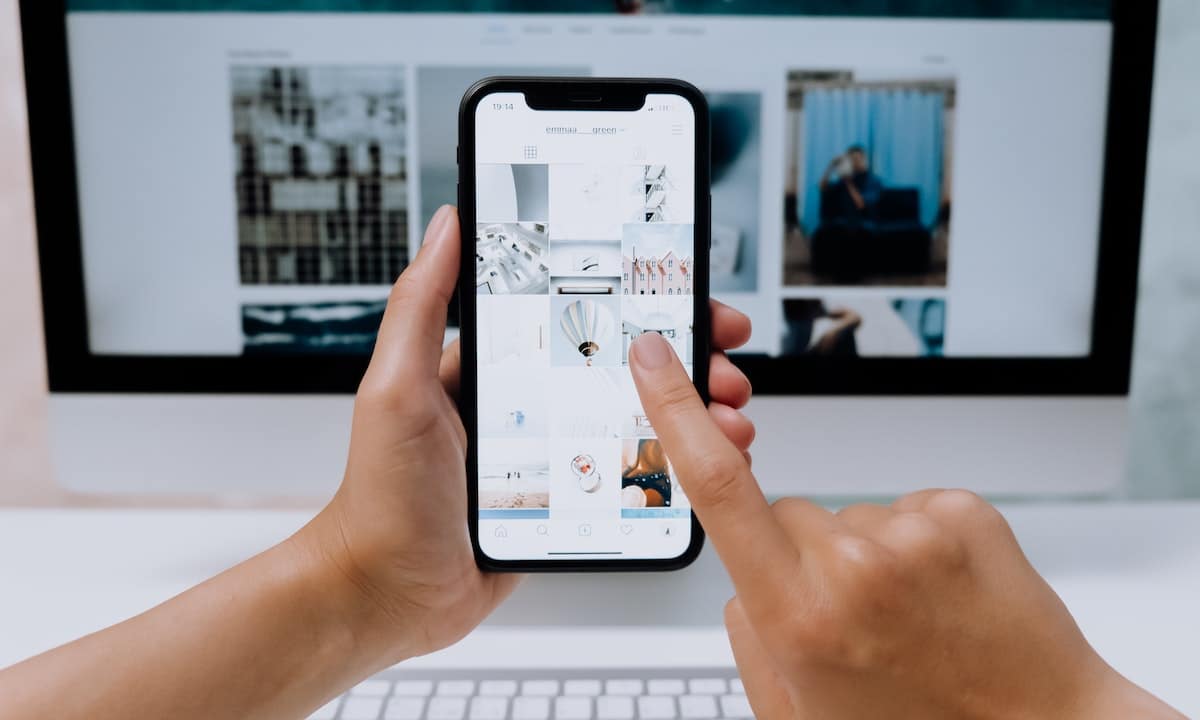
Ak sa vám zámok zdá trochu extrémny, máte možnosť stlmiť, lktorá je poskytovaná v rámci zásad spoločnosti Instagram. Robiť to je veľmi podobné tomu, čo sme práve urobili s blokovaním, ale pre každý prípad vám krok za krokom vysvetlím, ako to urobiť, ale tentoraz menej podrobne.
- Prihláste sa do svojho účtu na Instagrame. Nezabudnite, že je potrebné mať po ruke svoje poverenia.
- Musíte ísť do vyhľadávača platformy, ktorý nájdete pomocou malej lupy. Ak ste v prehliadači, zobrazí sa v ľavom stĺpci, zatiaľ čo ak ste v aplikácii, bude v spodnej časti.
- Zadajte názov profilu alebo účtu, ktorý chcete stlmiť. Keď ho nájdete, kliknite naň a vstúpte do profilu.
- Teraz nebudeme hľadať tlačidlo možností ako predtým, musíte kliknúť na slovo "nasledujúce“, ktorý sa nachádza vedľa používateľského mena profilu. Je dôležité mať na pamäti, že ak účet nebudete sledovať, nebudete ho môcť stlmiť.
- Vyskakovacie okno vám ponúkne nové možnosti, ktoré nás momentálne zaujímajú, “Ticho".
- Po kliknutí sa nám zobrazia dve možnosti, ktoré nás požiadajú o informáciu, či chceme stlmiť príbehy alebo príspevky. Tentoraz umlčím len príbehy. Za týmto účelom kliknem na možnosť a potom na tlačidlo „Uložiť".
- Jediná vec, ktorá naznačuje, že proces bol dokončený uspokojivo, je lišta v spodnej časti, ktorá hovorí „strážený".
Podobne ako pri blokovaní, Instagram neinformuje stlmeného používateľa, že ste tak urobili.
V prípade chcete zvrátiť proces stlmenia zvuku, musíte zopakovať to, čo ste urobili predtým, ale tentoraz odstráňte zelené začiarknutie vedľa publikácií a príbehov, aby ste ich neskôr znova uložili.
Ako obmedziť na Instagrame
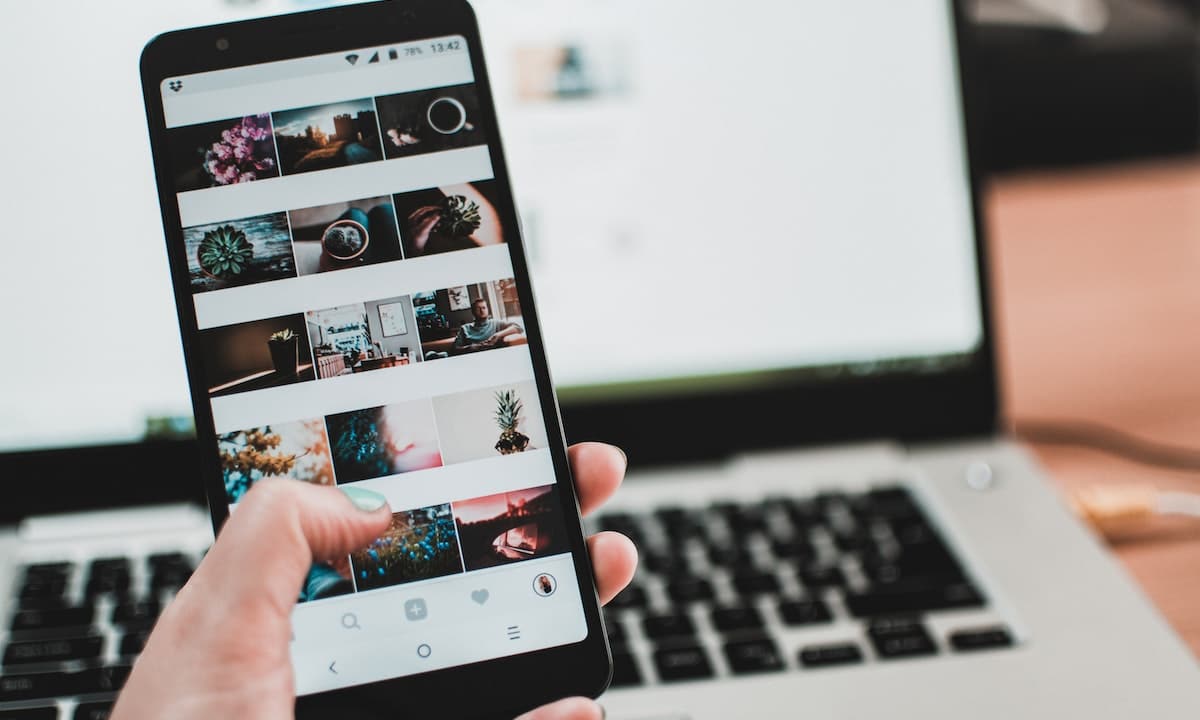
Obmedzenie je veľmi jednoduchý proces, ktorý sa robí takmer rovnako ako blokovanie, musíte to mať na pamäti. Rovnakým spôsobom vás povediem krok za krokom, ak sa pri tom cítite neisto.
- Zadajte svoj účet na Instagrame, nezáleží na tom, či to robíte z mobilu alebo počítača.
- Pomocou vyhľadávača nájdite profil, ktorý chcete obmedziť, a zadajte ho.
- Znova nájdite ponuku možností, ktorú predstavujú tri vodorovne zarovnané bodky.
- Po kliknutí sa zobrazia 3 možnosti, pričom tá, ktorá nás momentálne zaujíma, je „Zakázať".
- Po kliknutí vám Instagram vysvetlí, ako obmedzenie funguje, pričom nás necháme iba prijať, na to musíte kliknúť na slovo „Zakázať".
Ak chcete obmedzenie zrušiť, môžete zopakovať vyššie uvedený proces, ale zrušte možnosť, ktorá bráni interakciám s obsahom. Je to naozaj veľmi jednoduché. Odporúčam ponechať používateľské meno prítomné keď chcete zmeniť možnosť.
Rozdiel medzi stlmením, obmedzením a blokovaním na Instagrame
Ako stíšiť, obmedzovať a blokovať profily na Instagrame už viete, no naozaj viete, akú funkciu má každá z týchto operácií. Nebojte sa, vysvetlím vám to veľmi stručne.
Umlčanie je najhladší proces, na udelenie hierarchie vyššie opísaným procesom. Jednoducho, bráni vám vidieť obsah profilu v príbehoch alebo dokonca jeho publikácie sa objavia na vašej časovej osi, všetko bude závisieť od vás. Tu neodoberáte používateľa z tých, ktorých sledujete a nezobrazuje upozornenie, jednoducho nevidíte jeho obsah.
Na druhej strane obmedziť, je to trochu tvrdší proces, čo bráni účtu, ktorý obmedzujete, aby mohol otvorene komentovať vaše príspevky, čo si vyžaduje váš súhlas, aby to ostatní mohli vidieť. Taktiež všetky priame správy, ktoré vám pošlem nebudú chodiť priamo do schránky, ale do Žiadostí. Tu nebudú môcť vedieť, či to čítate, pokiaľ to nebudete chcieť. Táto možnosť neodstráni profil vašich sledovateľov alebo sledovateľov.
Blokovanie zo svojej strany predstavuje maximálne reštriktívny proces, ktorý môžeme vykonať pre iné účty a profily v rámci Instagramu. Zablokovaním zrušíte sledovanie používateľa a zároveň odstránite sledovanie svojho obsahu. Na druhej strane, tento používateľ nebude môcť vidieť váš obsah, posielať vám správy ani zanechávať komentáre. Vo všeobecnosti tým zatvoríte všetky možnosti interakcie medzi jeho a vaším účtom.